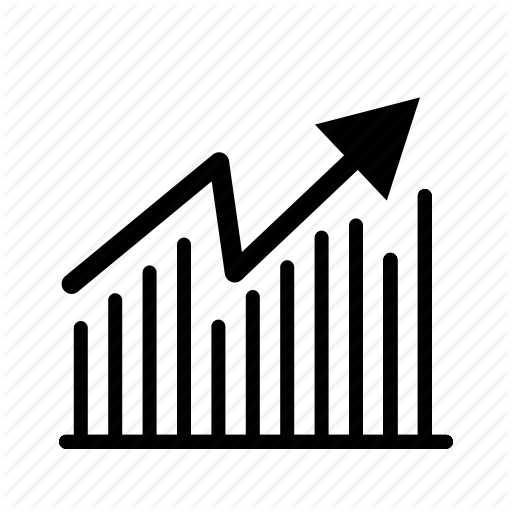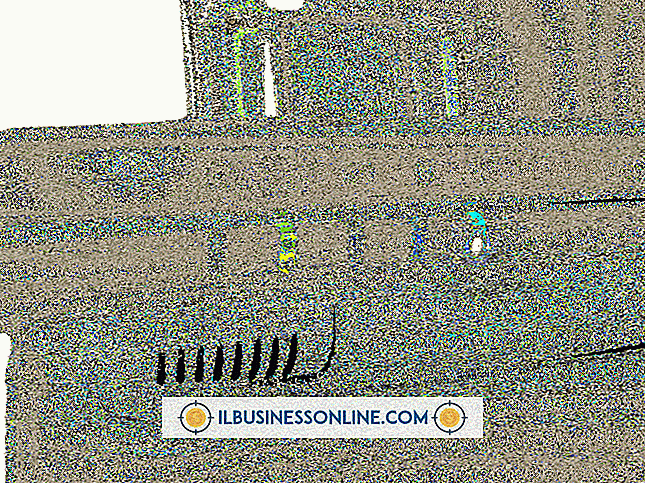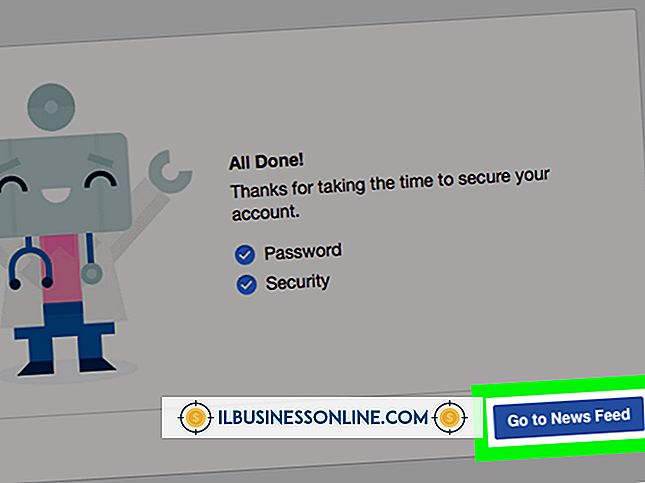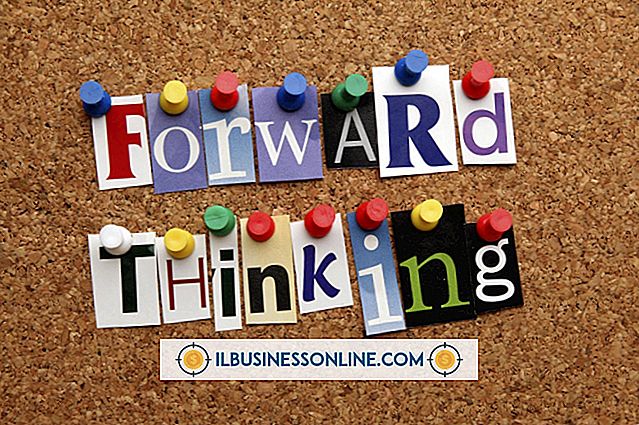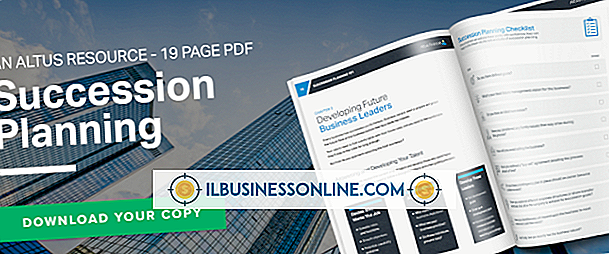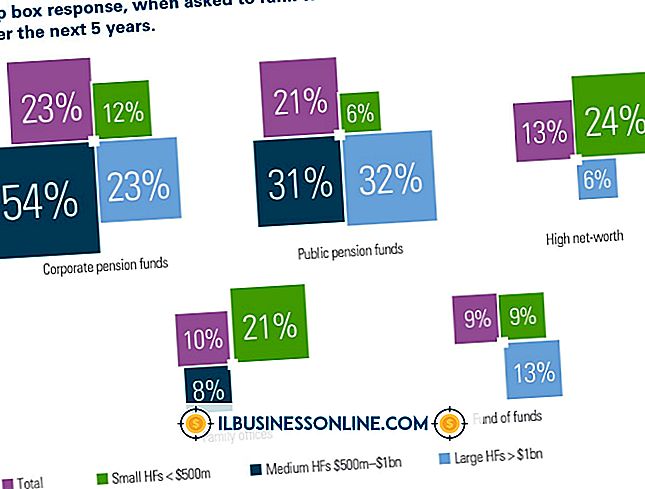Visio exporteren naar PowerPoint

U kunt uw stroomdiagrammen en diagrammen voor kleine bedrijven die u hebt gemaakt met Microsoft Visio eenvoudig bewerken en u kunt ze ook exporteren naar andere Office-programma's, zoals Word en PowerPoint. Sla uw Visio-bestand op als een afbeeldingsbestand en voeg de afbeelding vervolgens in PowerPoint in. U kunt uw stroomdiagrammen en diagrammen ook rechtstreeks vanuit Visio kopiëren en in een PowerPoint-dia plakken.
Kopieer en plak de hele afbeelding
1.
Open Microsoft Visio 2010. Maak een stroomdiagram of diagram of open een bestaand Visio-bestand dat u in een PowerPoint-presentatie wilt invoegen.
2.
Klik op 'Selecteren' onder de groep Bewerken op het tabblad Start en klik vervolgens op 'Alles selecteren'.
3.
Klik op 'Bewerken' en vervolgens op 'Kopiëren'.
4.
Open Microsoft PowerPoint 2010 en selecteer de dia waarin u het Visio-stroomdiagram of diagram wilt plakken.
5.
Klik op "Bewerken" en klik vervolgens op "Plakken" om de Visio-tekening in de PowerPoint-dia te plakken.
Sla het Visio-bestand op als een afbeelding
1.
Open Microsoft Visio 2010. Maak een stroomdiagram of diagram of open een bestaand Visio-bestand dat u in een PowerPoint-presentatie wilt invoegen.
2.
Klik op "Bestand" en klik vervolgens op "Opslaan als".
3.
Kies "JPEG File Interchange Format (* .jpg)" in de lijst "Opslaan als type" en klik op "Opslaan".
4.
Open Microsoft PowerPoint 2010 en selecteer de dia waarin u de afbeelding wilt invoegen.
5.
Selecteer "Afbeelding" in het menu Invoegen en klik op "Uit bestand".
6.
Selecteer het Visio-bestand dat u hebt opgeslagen en klik vervolgens op 'Invoegen'. Het wordt direct in de PowerPoint-dia geplaatst.
Dingen nodig
- Microsoft Visio 2010
- Microsoft PowerPoint 2010
Tip
- Omdat Visio en PowerPoint verschillende paginaformaten en -oriëntaties hebben, moet een geëxporteerde Visio-tekening mogelijk opnieuw worden aangepast aan de PowerPoint-dia. Het is eenvoudiger om een afbeeldingsbestand opnieuw te maken dan een Visio-bestand dat u kopieert en plakt omdat een afbeeldingsbestand als een geheel wordt behandeld, terwijl elke tekening of figuur in een Visio-bestand dat u kopieert en plakt afzonderlijk kan worden bewerkt en opnieuw kan worden verkleind .